Google Maps se cierra en Android Auto: por qué pasa y cómo solucionarlo
Google Maps es una de las apps más destacadas de Android Auto, pero en ocasiones puede presentar errores que pueden afectar tus trayectos en la carretera. Por fortuna, hay un truco que puede solucionar estos problemas.
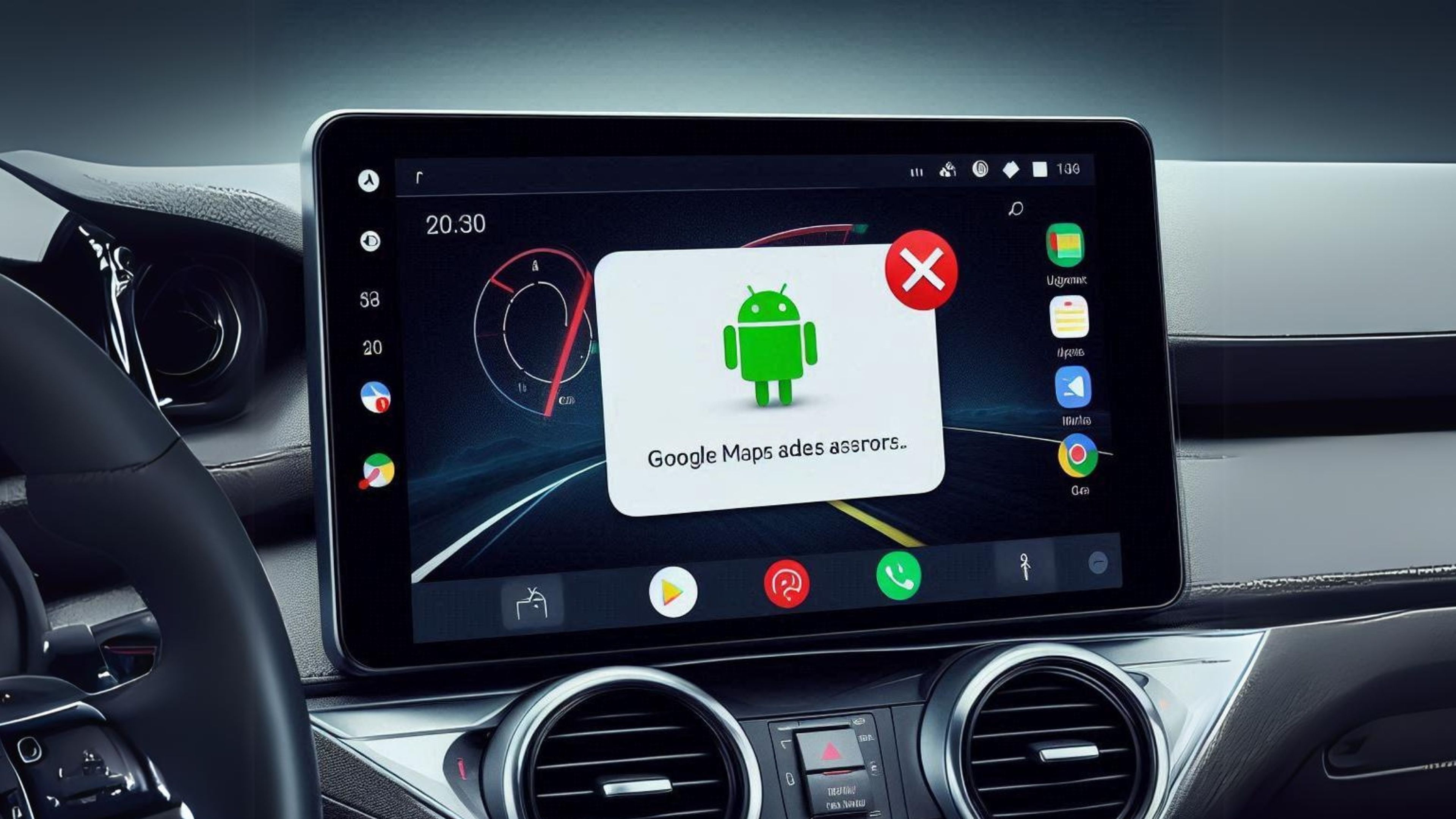
Generado con IA
Usar Android Auto en el coche es una buena experiencia, ya que puedes acceder a diversas funciones mientras estás al volante: puedes escuchar música en Spotify o YouTube Music, enviar mensajes sin tocar la pantalla del coche o utilizar apps de navegación como Google Maps.
Sin embargo, aunque en general las apps funcionan correctamente, hay ocasiones en las que algunas pueden presentar fallos, especialmente cuando se actualizan a una nueva versión. Esto puede afectar a tu experiencia, sobre todo si dependes de estas aplicaciones para moverte por la ciudad.
Cabe señalar que cuando una app se actualiza, puede presentar fallos por varias razones. Las actualizaciones suelen incluir nuevas funciones, mejoras de seguridad y correcciones de estabilidad. Pero estos cambios también pueden introducir nuevos errores o conflictos con el sistema.
Además, las versiones beta de las aplicaciones, diseñadas para probar nuevas características antes de su lanzamiento oficial, son particularmente propensas a tener errores, ya que aún están en proceso de desarrollo y no han sido completamente pulidas.
Una de las apps que está propensa a presentar fallos es Google Maps en Android Auto. Si has instalado la versión beta de la app de mapas y has notado que se cierra sola sin motivo aparente, se congela o no funciona como esperas, hay un truco para solucionarlo fácilmente.
Pasos para solucionar los problemas de Google Maps en Android Auto
En muchos casos, cuando Google Maps se cierra en Android Auto se debe a un error en la última versión beta de la app. Los desarrolladores trabajan constantemente para mejorar y añadir nuevas funciones, pero a veces, estos cambios pueden introducir errores que afectan al funcionamiento.
Si estás experimentando problemas con la app y si estás utilizando una versión beta, considera abandonar el programa y volver a la versión estable. Para hacer esto, abre Google Play Store, busca Google Maps, desliza hacia abajo hasta encontrar la sección Uniéndote al programa beta y selecciona Salir para dejar de recibir versiones beta de la aplicación.
Una vez que hayas salido del programa beta, desinstala la aplicación y vuelve a instalarla desde la tienda de aplicaciones para asegurarte de que tienes la última versión estable. Si después de realizar estos pasos sigues teniendo problemas, puede ser útil borrar la caché y los datos de la app.
Esto puede eliminar archivos temporales que pueden estar causando conflictos y permitir que la aplicación funcione con más velocidad. Para hacerlo, ve a Configuración en tu dispositivo, luego a Aplicaciones, selecciona Google Maps y elige la opción borrar caché y datos.
Conoce cómo trabajamos en ComputerHoy.
Etiquetas: Google Maps

